[Ποτέ αργά να το μάθεις] 4 γεγονότα του Instagram για Windows
Εάν είστε ένας από αυτούς που πιστεύουν ότι το Instagram (IG) είναι μόνο για κινητές συσκευές, τότε έχετε άλλη σκέψη. Ο λόγος είναι ότι υπάρχει μια εφαρμογή Instagram για υπολογιστή. Ναι, το διάβασες σωστά! Με άλλα λόγια, εάν το κινητό σας τηλέφωνο δεν είναι άμεσα διαθέσιμο, μπορείτε να έχετε πρόσβαση στον λογαριασμό IG από τον υπολογιστή σας απευθείας από την άνεση του γραφείου σας.
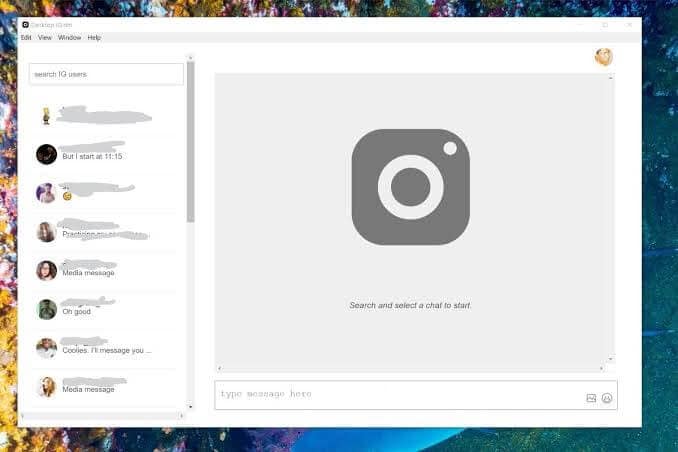
Από το πρόγραμμα περιήγησής σας, μπορείτε να ελέγχετε τις ροές σας, να σχολιάζετε και να σας αρέσουν οι εκπληκτικά όμορφες φωτογραφίες, να ακολουθείτε και να μην ακολουθείτε άτομα και να κάνετε άλλα καταπληκτικά πράγματα που κάνετε συνήθως στη δημοφιλή πλατφόρμα δικτύωσης κοινής χρήσης φωτογραφιών. Σε αυτόν τον οδηγό πώς να κάνετε, θα μάθετε τις 4 λεπτομέρειες για να απολαμβάνετε τον ιστότοπο κοινής χρήσης φωτογραφιών χωρίς να αγγίζετε το smartphone ή την καρτέλα σας. Σίγουρα, είναι μια υπόσχεση, και θα σας άρεσε κάθε κομμάτι της εμπειρίας. Έτσι, ήρθε η ώρα να μάθετε τα 4 στοιχεία που πρέπει να γνωρίζετε για το IG για Windows.
Μέρος 1. Υπάρχει εφαρμογή Instagram για Windows;
Το πρώτο γεγονός είναι ότι υπάρχει μια εφαρμογή IG για τα Windows 10. Όχι, δεν είναι ευχή! Για να ξεκινήσετε την πλοήγηση στον ιστότοπο κοινωνικής δικτύωσης, θα χρησιμοποιήσετε τα παραδοσιακά πληκτρολόγια, το ποντίκι και τα χειριστήρια αφής για να φέρετε αυτή τη διασκέδαση στον υπολογιστή σας. Με τη δημοτικότητά του και τους χρήστες να αυξάνονται με ιλιγγιώδη ταχύτητα, ο ιστότοπος κοινωνικής δικτύωσης δεν πρέπει να είναι προσβάσιμος μόνο μέσω smartphone και καρτελών. Πράγματι, θα πρέπει να έχετε το λογισμικό να τρέχει στον υπολογιστή σας. Με αυτόν τον τρόπο, μπορείτε να εργαστείτε και να χαλαρώσετε, εξισορροπώντας έτσι τη ζωή εργασίας-χαλάρωσης με τρόπους που πολλοί άνθρωποι δεν φαντάζονταν ποτέ δυνατό. Μια εικόνα ισούται με χίλιες λέξεις, αλλά μπορείτε να δημιουργήσετε περισσότερο buzz γύρω από τη φωτογραφία σας όταν τη μοιράζεστε με τους διαδικτυακούς φίλους σας χρησιμοποιώντας τον υπολογιστή σας.
Μέρος 2. Λήψη της εφαρμογής Instagram από το Microsoft Store (Windows 10)
Το δεύτερο γεγονός που πρέπει να θυμάστε είναι ότι η λήψη και η εγκατάσταση του IG σε έναν υπολογιστή είναι αρκετά εύκολη. Τώρα που γνωρίζετε όλα τα διασκεδαστικά πράγματα που μπορείτε να κάνετε με το Instagram για Windows 10, μπορείτε να ξεκινήσετε κάνοντας λήψη του από το Microsoft Store.
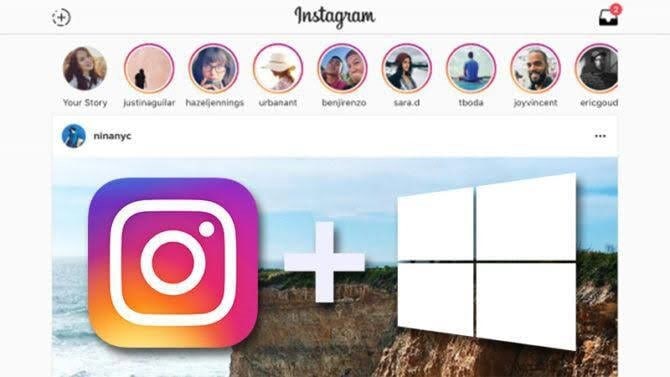
Για να αποκτήσετε το λογισμικό, θα πρέπει να ακολουθήσετε αυτήν τη διαδικασία:
Βήμα 1: Εκκινήστε το πρόγραμμα περιήγησής σας (κατά προτίμηση Chrome) από τα Windows 10
Βήμα 2: Επισκεφτείτε το Microsoft Store από το πρόγραμμα περιήγησής σας
Βήμα 3: Κατεβάστε και εγκαταστήστε το λογισμικό
Βήμα 4: Εκκινήστε την εφαρμογή και ξεκινήστε την πλοήγηση γύρω από αυτήν.
Μαντέψτε, δεν χρειάζεται να πληρώσετε για αυτό. Έτσι, φέρνετε τη διασκέδαση και τον ενθουσιασμό των μέσων κοινωνικής δικτύωσης στον υπολογιστή σας χωρίς κόστος. Ωστόσο, δεν θα δημιουργήσετε ποτέ έναν εξομοιωτή για να λειτουργεί σωστά το λογισμικό, επειδή το λογισμικό δεν διαθέτει ορισμένες βασικές δυνατότητες όπως φαίνεται στην έκδοση για κινητά. Λοιπόν, αυτό μας οδηγεί στο επόμενο γεγονός.
Μέρος 3. Λήψη εφαρμογών Instagram χρησιμοποιώντας τον εξομοιωτή BlueStacks
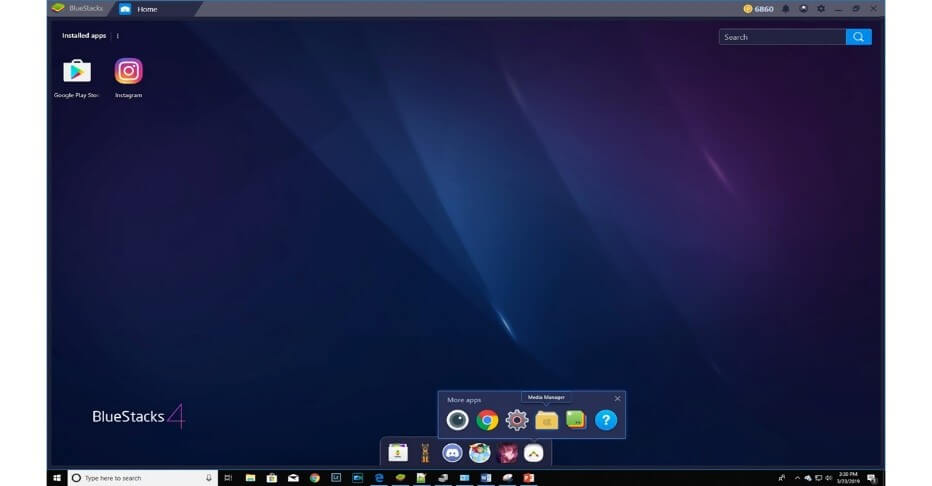
Το τρίτο γεγονός είναι ότι μπορείτε να κάνετε λήψη του IG για υπολογιστή χρησιμοποιώντας τον εξομοιωτή BlueStacks. Το πρόγραμμα χρησιμεύει ως η πολύ σημαντική γέφυρα μεταξύ των παραδοσιακά κατασκευασμένων εφαρμογών για κινητά και των υπολογιστών. Στη συνέχεια, όμως, πρέπει να έχετε έναν δωρεάν λογαριασμό Gmail για να το κάνετε αυτό. Ποιος δεν έχει σήμερα; Μόλις δημιουργήσετε ένα για τον εαυτό σας, θα πρέπει να ακολουθήσετε τα ακόλουθα βήματα:
Βήμα 1: Από το πρόγραμμα περιήγησής σας, επισκεφθείτε το Bluestacks.com. Μόλις βρεθείτε στον ιστότοπο, κατεβάστε το BlueStacks Emulator και εκτελέστε το πρόγραμμα εγκατάστασης.
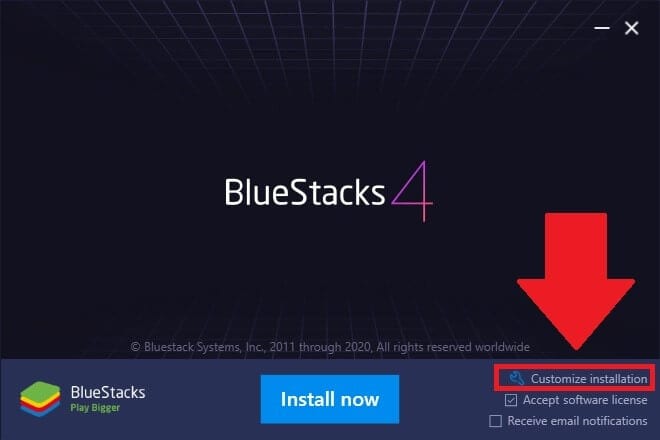
Βήμα 2: Εκκινήστε το Bluestacks και συνδεθείτε σε αυτό χρησιμοποιώντας τον λογαριασμό σας στο Gmail. Η διαδικασία είναι απρόσκοπτη.
Βήμα 3: Ανοίξτε το Google Play Store από τον υπολογιστή σας, αναζητήστε την εφαρμογή IG, κατεβάστε και εγκαταστήστε την. Λάβετε υπόψη ότι θα σας ζητηθεί να επαληθεύσετε τον λογαριασμό, αλλά αυτή είναι μια διαδικασία 2 βημάτων. Με την ολοκλήρωση της επαλήθευσης, μπορείτε να συνδεθείτε στο IG μέσω του εξομοιωτή. Ο λογαριασμός μπορεί να είναι απενεργοποιημένος, επομένως πρέπει να τον ενεργοποιήσετε για να ξεκινήσει η πλοήγηση στον ιστότοπο.
Βήμα 4: Η χρήση του IG από το Bluestacks είναι αρκετά εύκολη, καθώς θα πρέπει να εισάγετε φωτογραφίες από το λογισμικό επεξεργασίας σας. Αυτό είναι το κόλπο: Από το Bluestacks, χρησιμοποιήστε το Media Manager για να εισαγάγετε φωτογραφίες στο λογισμικό. Μόλις το κάνετε αυτό, μπορείτε να τα δημοσιεύσετε στον λογαριασμό σας IG από τον υπολογιστή σας.
Από το πληκτρολόγιό σας, μπορείτε να δημοσιεύσετε, να σχολιάσετε και να ανεβάσετε νέες φωτογραφίες. Ωστόσο, μπορείτε να ακολουθήσετε και να μην ακολουθήσετε άτομα. Ένα άλλο πλεονέκτημα της χρήσης του IG από τον υπολογιστή σας είναι ότι η πληκτρολόγηση από τη λέξη-κλειδί σας είναι αρκετά γρήγορη και εύκολη σε αντίθεση με τις συσκευές με οθόνη αφής.
Μέρος 4. Υπάρχει καλύτερη εναλλακτική όταν το Instagram για Windows δεν λειτουργεί;
Ναι υπάρχει! Τώρα, ξέρετε ότι το Instagram για Windows δεν είναι τυχαίο. Ωστόσο, μπορεί να υπάρξει μια περίπτωση που δεν λειτουργεί. Λοιπόν, η εναλλακτική είναι να επιλέξετε Wondershare MirrorGo. Αυτό είναι το τέταρτο γεγονός σε αυτή τη λίστα. Η ιδέα είναι να μεταδώσετε την οθόνη της κινητής συσκευής σας στον υπολογιστή σας έτσι ώστε να έχετε πολύ καλύτερη εμπειρία θέασης από τον υπολογιστή σας. Λειτουργεί καλά σε iDevices, όπως iPhone και iPad. Ακολουθήστε τα παρακάτω περιγράμματα για να το κάνετε.

Wondershare MirrorGo
Αντικατοπτρίστε το iPhone σας στον υπολογιστή σας!
- Καθρέπτης στη μεγάλη οθόνη του υπολογιστή με το MirrorGo.
- Έλεγχος το iPhone σας στον υπολογιστή σας χωρίς καθυστέρηση.
- κατάστημα screenshots λήψη από το τηλέφωνο στον υπολογιστή.
- Προβολή πολλαπλών κοινοποιήσεις ταυτόχρονα χωρίς να σηκώνετε το τηλέφωνό σας.
Βήμα 1: Επισκεφτείτε το κατάστημα εφαρμογών σας (για παράδειγμα, Apple store) και κατεβάστε το IG από το κινητό σας.
Βήμα 2: Σε αυτό το σημείο, πρέπει να το εκκινήσετε και να συνδεθείτε στον λογαριασμό σας στο IG.
Βήμα 3: Ρυθμίστε το Wi-Fi σας και συνδέστε το smartphone και τον υπολογιστή σας στο ίδιο δίκτυο.
Βήμα 4: Κατεβάστε και εγκαταστήστε το MirrorGo στον υπολογιστή σας και εκκινήστε το.
Βήμα 5: Στη συνέχεια, σύρετε την οθόνη και επιλέξτε MirrorGo κάτω από το Screen Mirroring.

Βήμα 6: Εάν χρησιμοποιείτε iPhone, μπορείτε να το ελέγξετε από τον υπολογιστή σας χρησιμοποιώντας το ποντίκι σας. Για να το κάνετε αυτό, ακολουθήστε τις οδηγίες όπως περιγράφονται στις παρακάτω εικόνες.

Μόλις το κάνετε αυτό, θα ενεργοποιήσετε το AssisiveTouch και θα το αντιστοιχίσετε με τη σύνδεση Bluetooth του υπολογιστή σας. Στο τέλος, μπορείτε να ελέγξετε το iDevice σας από τον υπολογιστή σας. Αυτό σημαίνει ότι μπορείτε να εξερευνήσετε τον λογαριασμό σας στο Instagram και να κάνετε όλα τα διασκεδαστικά πράγματα που κάνετε συνήθως στον ιστότοπο κοινής χρήσης φωτογραφιών.
Συμπέρασμα
Εν κατακλείδι, έχετε μάθει τα 4 στοιχεία που πρέπει να γνωρίζετε για το IG για Windows. Πέρα από κάθε αμφιβολία, η πρόσβαση στον ιστότοπο κοινής χρήσης φωτογραφιών από τον υπολογιστή σας σάς προσφέρει μια εμπειρία μεγάλης οθόνης χωρίς να διακόπτεται η ροή εργασίας σας. Όπως υποσχέθηκε, αυτός ο οδηγός βήμα προς βήμα ήταν κατευθείαν στο θέμα. Ιδού η ατάκα: Αν πιστεύετε ότι το smartphone σας αξίζει ένα διάλειμμα από την XNUMXωρη εργασία, δεν κάνετε εντελώς λάθος. Όσο είναι σε διάλειμμα, μπορείτε πάντα να συμβαδίζετε με τα πιο πρόσφατα συμβάντα IG από τον υπολογιστή σας. Με την έκδοση των Windows της IG, μπορείτε να παραμείνετε παραγωγικοί στην εργασία και να διατηρείτε επαφή με φίλους. Με αυτόν τον τρόπο δεν βρίσκετε τη δουλειά σας βαρετή ούτε συμβιβάζετε τον παραγωγικό σας χρόνο. Σίγουρα, είναι μια win-win κατάσταση! Λοιπόν, δοκιμάστε το τώρα!
πρόσφατα άρθρα
